
Microsoft ha appena rilasciato Windows 11 Insider Preview Build 26200.5622 ai Windows Insider nel canale Dev. Si tratta di una nuova build del ramo di sviluppo GE_RELEASE, per PC e tablet equipaggiati con Windows 11.
NOTA 2 | Dopo il test delle build 26120.XXX di Windows 11 24H2 Microsoft continua a testare le build 26200.xxxx sul ramo di sviluppo ge_release nel canale Dev per poter testare nuove funzionalità tramite il rilascio di un pacchetto di abilitazione.
A partire da oggi, il Dev Channel salta in avanti per ricevere le build della serie 26200 tramite un pacchetto di abilitazione (Build 26200.xxxx).
Queste build della serie 26200 sono basate su Windows 11, versione 24H2 e conterranno molte delle stesse funzionalità e miglioramenti delle build della serie 26120 che continueranno a essere rilasciate nel Beta Channel.
NOTA 1 | Microsoft ha pubblicato alcuni importanti aggiornamenti sulle specifiche tecniche minime richieste per installare Windows 11. Le build del nuovo ramo di sviluppo necessitano di alcuni requisiti minimi (cosiddetto hard-floor), in assenza dei quali non si potrà entrare nei canali Insider – potete forzare l’ingresso nel canale Canary, Dev o Beta senza requisiti con questa guida.
Novità di Windows 11 Insider Preview Build 26200.5622
-
Nuove esperienze Copilot+ per PC
- Nuova azione di testo di Microsoft 365 in Click to doStiamo iniziando a implementare una nuova azione di testo in Click to Do!
- Crea bozze con Copilot in Word – ti è mai capitato di imbatterti in un’idea geniale e di desiderare di poter iniziare subito a scrivere? Con l’azione “Crea bozze con Copilot in Word” puoi farlo. Che si tratti di una frase in un’e-mail o di un frammento sullo schermo, basta premere Win + clic sul testo riconosciuto e scegliere l’azione “Crea bozze con Copilot in Word”. Ti aiuterà a trasformare quella scintilla in una bozza completa, velocemente. Niente più pagine bianche. Niente più blocchi dello scrittore. Solo slancio.
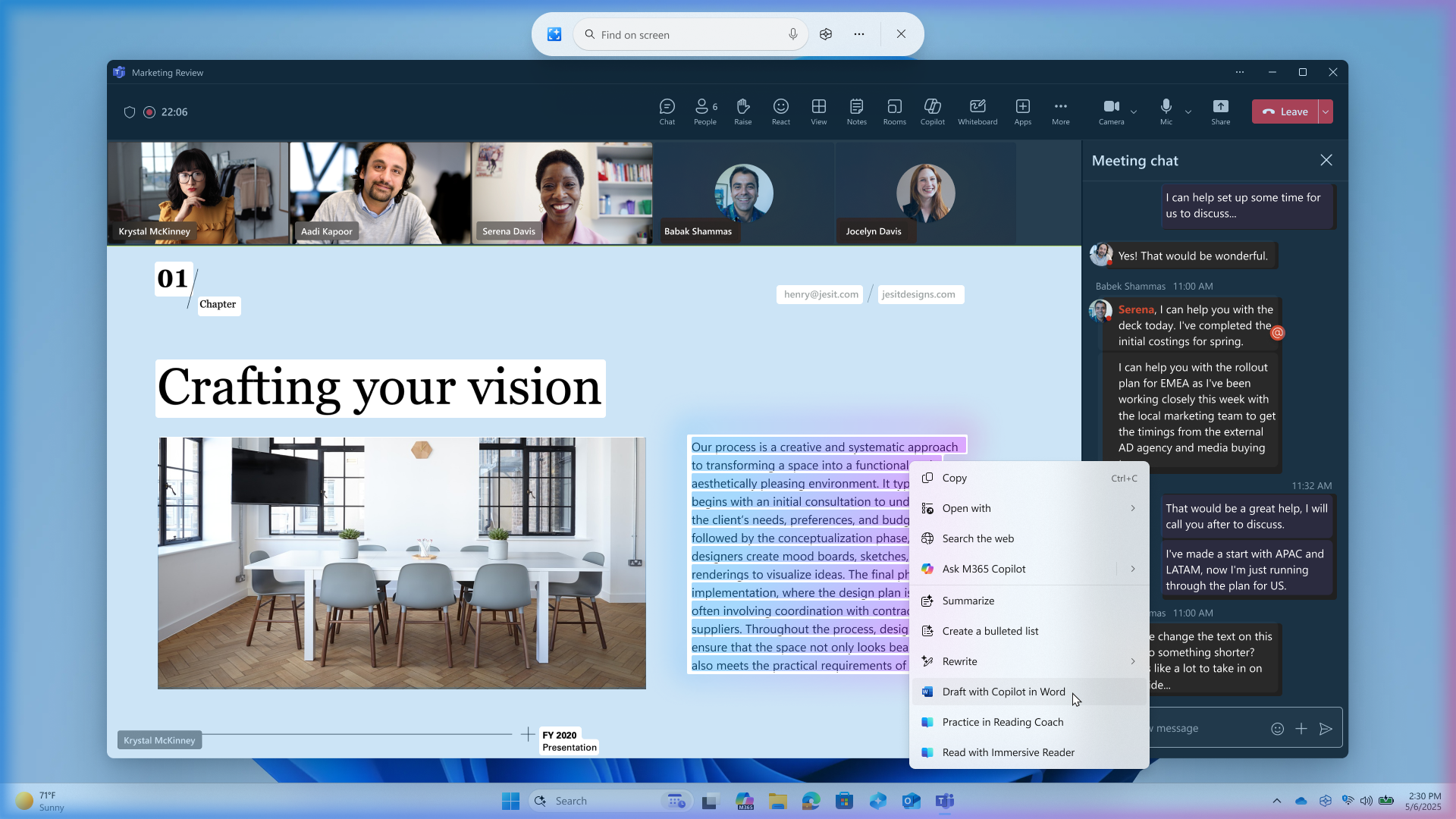
Queste nuove azioni di testo di Microsoft 365 inizieranno a essere implementate nelle prossime settimane. Per “Crea bozza con Copilot in Word” è richiesto un abbonamento a Microsoft 365 Copilot.
- Nuova azione di testo di Microsoft 365 in Click to doStiamo iniziando a implementare una nuova azione di testo in Click to Do!
-
Introduzione del ripristino rapido della macchina
Il ripristino rapido del computer , una funzionalità introdotta nell’ambito della Windows Resiliency Initiative a Ignite 2024, è ora disponibile per i Windows Insider nel canale Dev. Il ripristino rapido del computer è progettato per aiutare i dispositivi Windows 11 a ripristinare i problemi di avvio diffusi applicando soluzioni tramite Windows Recovery Environment (WinRE).
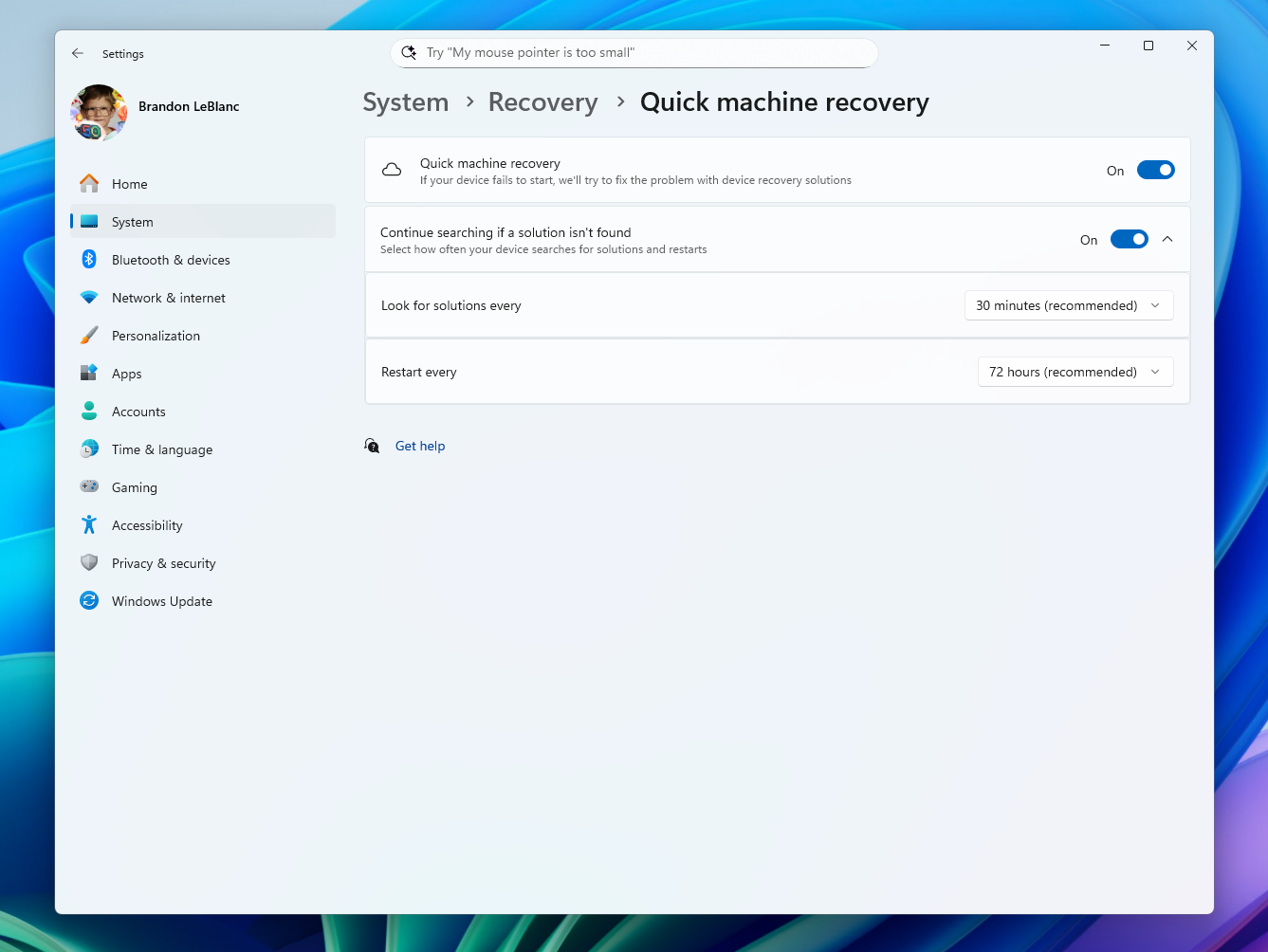
Per rendere questa funzionalità ancora più accessibile, stiamo introducendo anche una pagina dedicata nelle Impostazioni, disponibile in Sistema > Ripristino > Ripristino rapido del computer. Da lì, puoi facilmente verificare se la funzionalità è abilitata, configurarla per la ricerca automatica delle soluzioni disponibili, impostare la frequenza di esecuzione di tali controlli e scegliere quando riavviare il dispositivo per applicare le correzioni necessarie.
I professionisti IT che desiderano impostare opzioni di configurazione per le proprie flotte gestite ora possono anche sfruttare l’interfaccia utente del catalogo delle impostazioni di Intune per configurare facilmente le impostazioni di ripristino rapido delle macchine, come documentato come parte di RemoteRemedationCSP .
I partecipanti al programma Windows Insider possono iniziare a testare l’esperienza di correzione già da oggi. Quando la “modalità test” è attiva, un payload di correzione di prova verrà scaricato e installato automaticamente. È possibile confermarne l’applicazione andando su Impostazioni > Windows Update > Cronologia aggiornamenti , dove apparirà in Aggiornamenti qualitativi. Si prega di notare che il pacchetto di correzione di prova inizierà a essere distribuito entro la fine di questa settimana. La visibilità di questo aggiornamento nella cronologia aggiornamenti verrà implementata gradualmente anche nel Canale Dev.
-
Dashboard multiple nei widget
Mentre continuiamo a sviluppare l’esperienza dei widget, stiamo anche aggiungendo il supporto per più bacheche, in modo che tu possa avere più spazio per i tuoi widget preferiti e rimanere aggiornato sugli eventi attuali con un feed che ti aiuta a scoprire il mondo che ti circonda. Con l’introduzione della nuova barra di navigazione a sinistra, puoi passare da una dashboard dedicata ai widget ad altre dashboard integrate come “Il mio feed”. Provala e facci sapere cosa ne pensi utilizzando il pulsante di feedback in cima alla bacheca. Questa esperienza è stata precedentemente presentata in anteprima con i Windows Insider nello Spazio Economico Europeo.
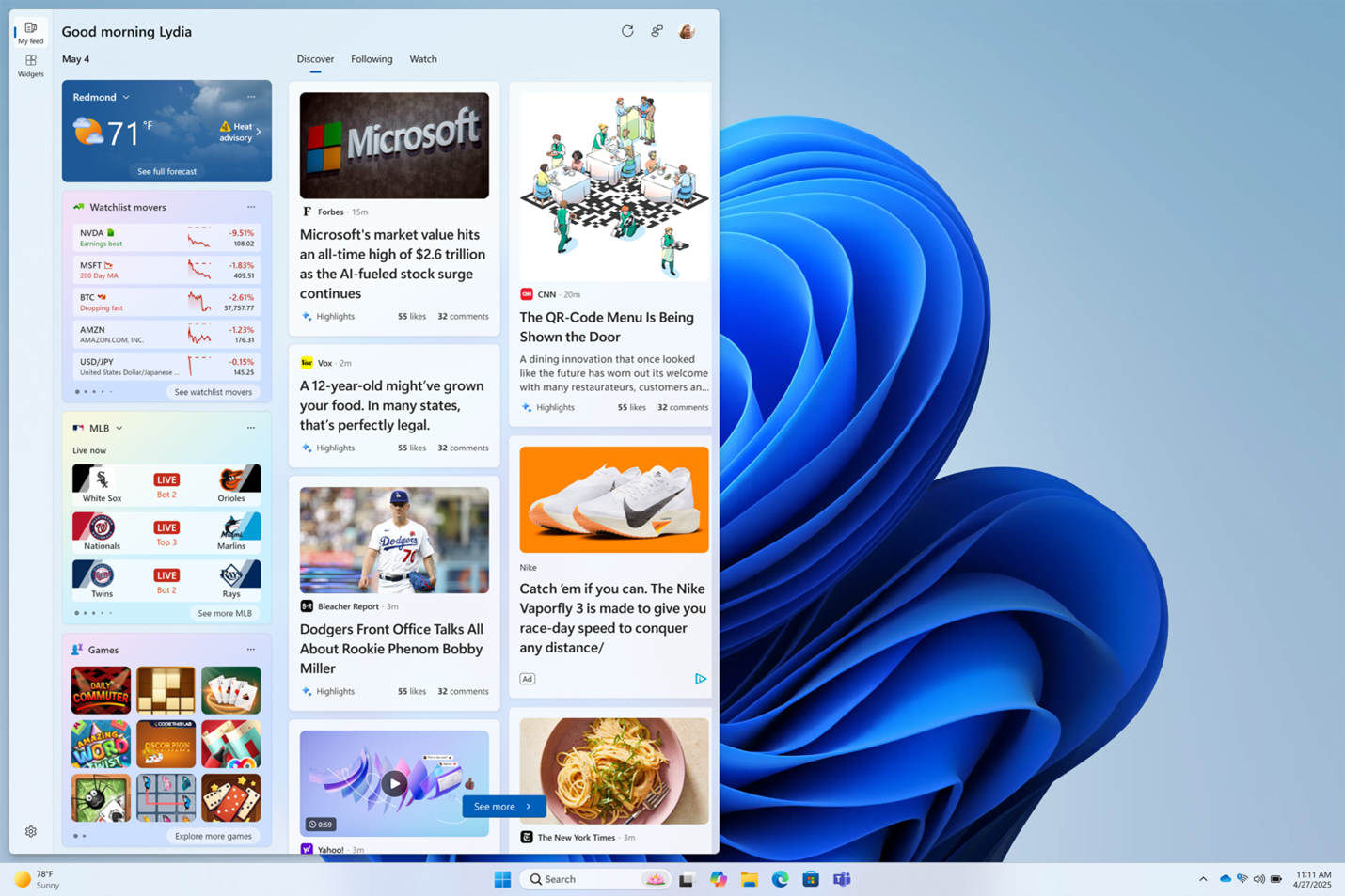
-
Modifiche e miglioramenti
- [Generale]
- Per aiutarti a trovare rapidamente l’app giusta per aprire i file, stiamo provando a mostrare i suggerimenti dell’app Microsoft Store nella finestra di dialogo “Apri con…”. Questi suggerimenti sono contrassegnati da un’icona dello Store accanto alle app nella finestra di dialogo.
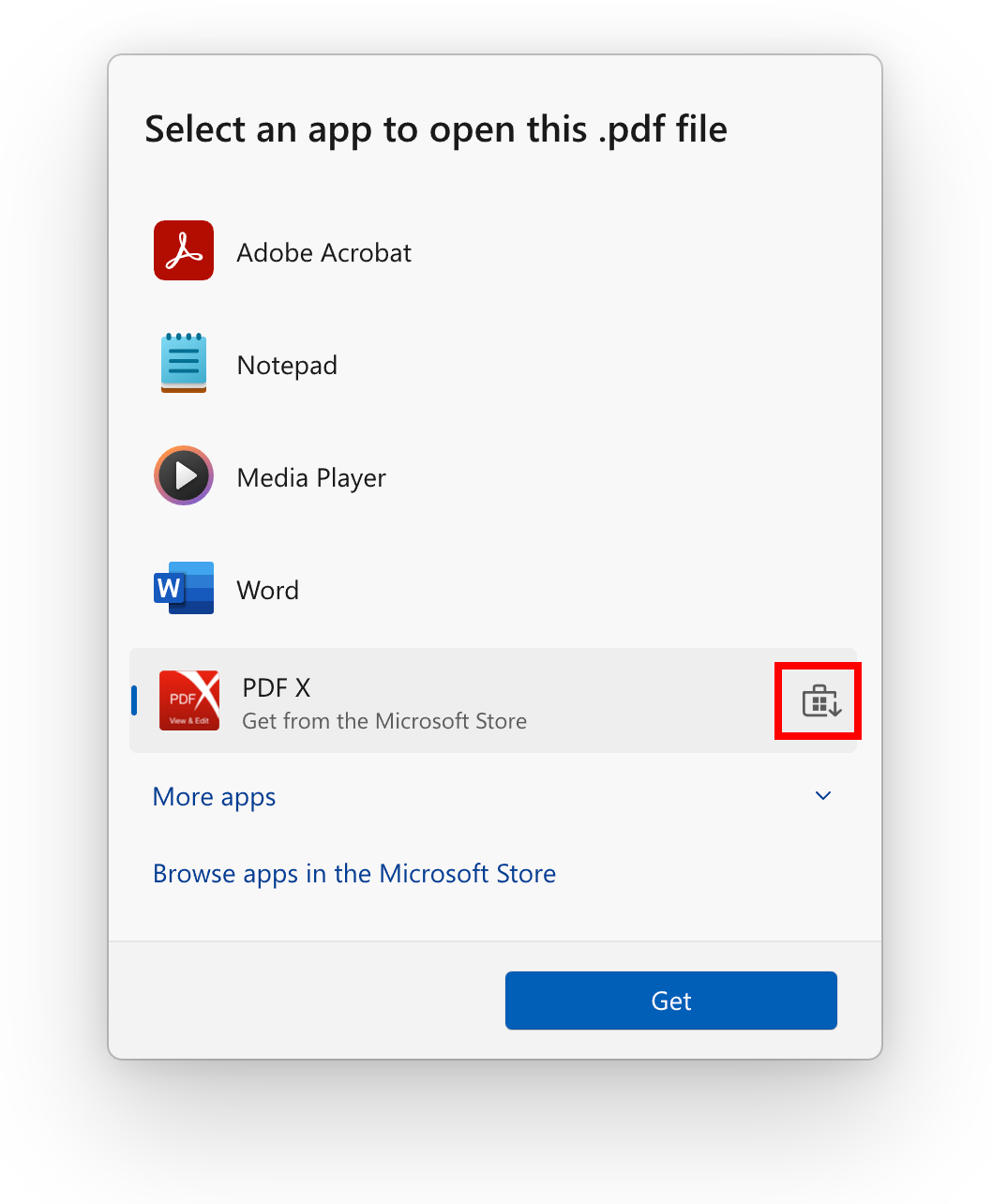
- [Click to do (anteprima)]Le seguenti modifiche e miglioramenti sono in arrivo per Click to Do sui PC Copilot+ :
- Per i partecipanti al programma Windows Insider che utilizzano il francese o lo spagnolo come lingua principale sul PC, stiamo iniziando a distribuire Rewrite e le sue opzioni, tra cui Refine, nuovamente per Click to Do.
- Click to Do ora può eseguire azioni di testo intelligenti in tedesco, italiano e portoghese.
- [Collegamento al telefono]I seguenti miglioramenti per Phone Link e Phone Companion con il menu Start vengono distribuiti ai partecipanti al programma Windows Insider su tutti i canali:
- Visualizza all’istante le notifiche delle app del tuo dispositivo mobile, raggruppate per app per una facile consultazione, direttamente dal menu Start.
- Duplica lo schermo del tuo dispositivo Android con un solo clic dal menu Start. Basta fare clic sull’icona del dispositivo o accedere all’opzione dal menu in basso per avviare rapidamente il mirroring dello schermo del dispositivo.
- I ricordi del tuo iPhone© sono ora accessibili dal menu Start. Gli utenti dell’app iCloud di Windows possono visualizzare le foto sincronizzate di recente e accedere rapidamente alle loro foto di iCloud, tutto dal menu Start.
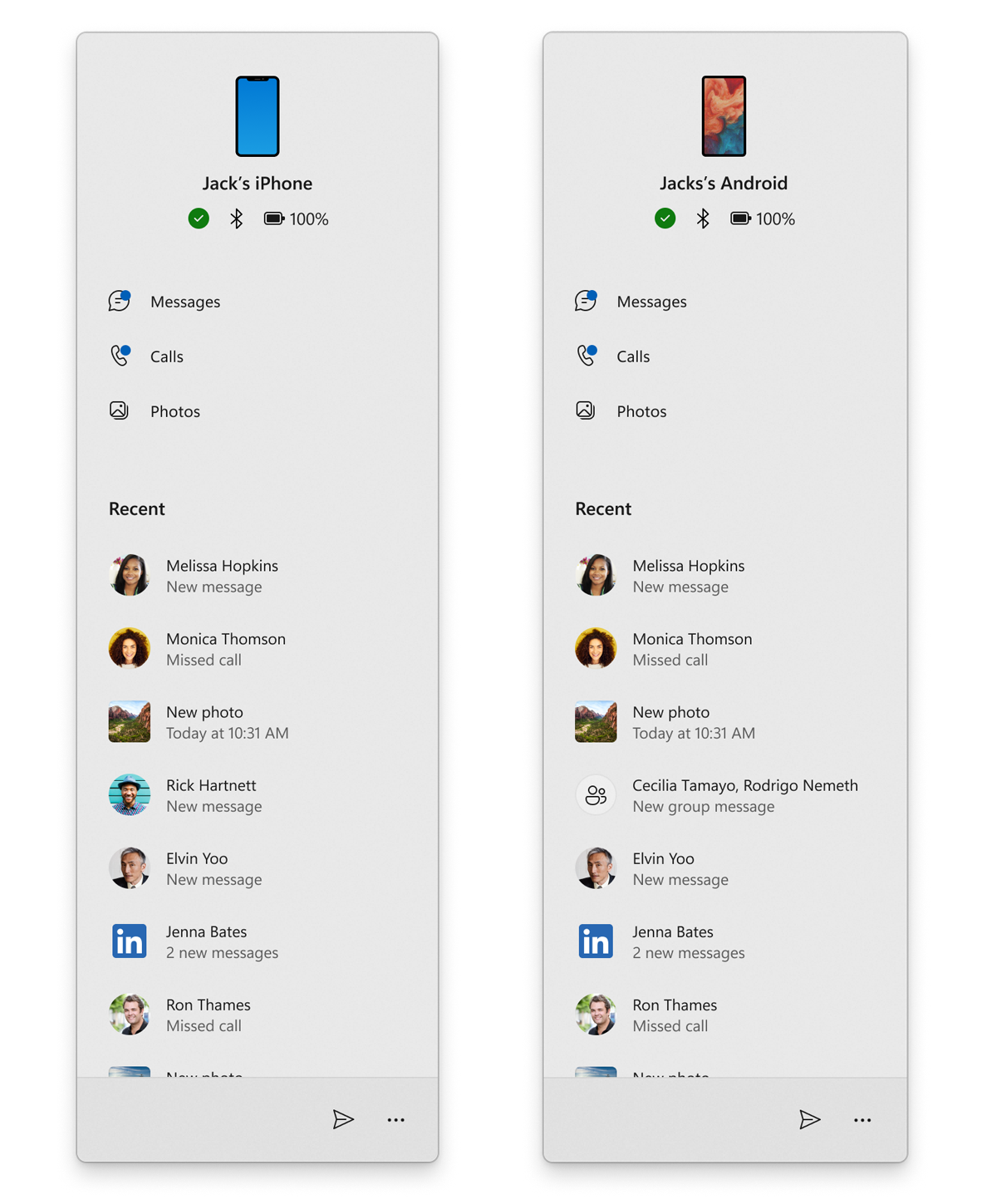
- [Migrazione PC]
- Stiamo avviando il rilascio di una nuova esperienza di migrazione da PC a PC in Windows. Inizierete a vedere la landing page e la pagina di associazione nell’app Backup di Windows, dandovi un’anteprima di ciò che vi aspetta. Nell’esperienza completa, potrete trasferire file e impostazioni dal vecchio PC a quello nuovo durante la configurazione. Il supporto durante la configurazione del PC sarà disponibile in un aggiornamento futuro. Il rilascio avviene in fasi per garantire un’esperienza fluida e forniremo maggiori dettagli a breve.
- [Impostazioni]
- Abbiamo aggiornato le finestre di dialogo per l’inserimento del codice Product Key, la risoluzione dei problemi di attivazione, l’attivazione telefonica e la demo al dettaglio, in modo che corrispondano all’aspetto grafico di Windows 11.
- Per i partecipanti al programma Windows Insider sui PC Copilot+ con processore Snapdragon e con la nuova esperienza dell’agente in Impostazioni , abbiamo apportato alcuni miglioramenti per rendere la casella di ricerca nella parte superiore delle Impostazioni più centrata.

- Stiamo lanciando una nuova Scheda Dispositivo per la Home page di Impostazioni per i Windows Insider che hanno effettuato l’accesso con il proprio account Microsoft e negli Stati Uniti. Fornisce una rapida panoramica delle specifiche principali e dell’utilizzo del PC, proprio dove serve. Dalla scheda, puoi passare direttamente alla pagina Impostazioni > Informazioni per visualizzare informazioni più dettagliate sul tuo PC. La Scheda Dispositivo può anche aiutarti a scoprire il tuo prossimo PC Windows, così potrai acquistare con facilità e sicurezza quando sarai pronto. NOTA: abbiamo visualizzato in anteprima la Scheda Dispositivo con i Windows Insider che hanno effettuato l’accesso con un ID Entra e hanno utilizzato la Home page di Impostazioni su PC gestiti dall’IT.
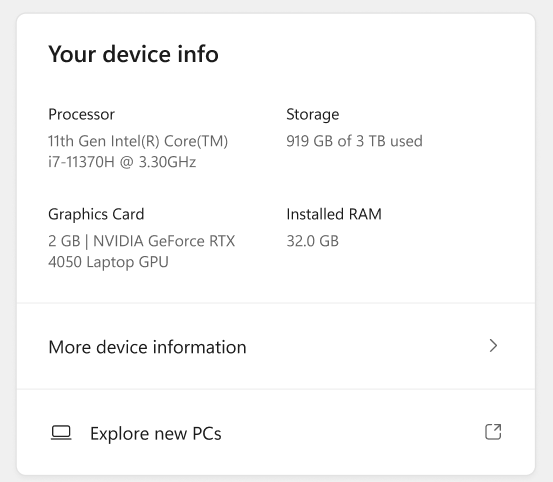
- [Generale]
Problemi Corretti
- [Ricerca di Windows migliorata] Sono in fase di distribuzione le seguenti correzioni per migliorare la Ricerca Windows sui PC Copilot+ :
- Risolto un crash di base che impediva il funzionamento dell’indicizzazione semantica per alcuni Insider negli ultimi due voli.
- [Menu di avvio]
- Sono stati apportati alcuni miglioramenti di base che dovrebbero contribuire a risolvere il problema per cui, cliccando sulla foto del profilo, non si apriva l’Account Manager per alcuni Insider dopo gli ultimi voli. Se i problemi persistono, vi preghiamo di inviarci un feedback.
- Risolto un problema che causava l’arresto anomalo del menu Start all’avvio per alcuni Insider nelle versioni più recenti.
- [Esplora file]
- È stato risolto un problema per cui, aprendo il menu “…” nella barra degli indirizzi di Esplora file per visualizzare l’elenco completo delle cartelle per il percorso corrente, il menu a discesa poteva essere tagliato e la parte inferiore inaccessibile.
- È stato risolto un problema che causava l’arresto anomalo di Esplora file durante l’esecuzione di varie azioni nei voli più recenti, tra cui l’eliminazione di file per alcuni Insider.
- È stato risolto un problema per cui la sezione consigliata in Esplora file non si espandeva quando si utilizzava il tasto freccia destra.
- È stato risolto un problema che poteva causare la duplicazione delle chiavi di accesso nel menu contestuale di Esplora file.
Di seguito sono riportate le correzioni per le azioni AI in Esplora file:
- Risolto il problema per cui il canvas del risultato dell’azione visualizzava il testo da sinistra a destra per le azioni AI per i file di Microsoft 365
- [Gestore attività]
- È stato risolto un problema per cui, dopo aver aggiunto la nuova colonna Utilità CPU, si notava che il valore del processo inattivo del sistema veniva sempre visualizzato come 0.
- È stato risolto un problema per cui i grafici della CPU nella pagina Prestazioni utilizzavano ancora i vecchi calcoli dell’utilità CPU.
- [Narratore]
- È stato risolto un problema per cui la funzione Descrivi immagine del narratore non funzionava.
- [Accesso vocale]
- È stato risolto un problema per cui il supporto per un linguaggio più descrittivo e flessibile sui PC Copilot+ non funzionava come previsto.
- [Impostazioni]
- È stato risolto un problema di base relativo al Bluetooth che poteva causare l’arresto anomalo delle Impostazioni o delle Impostazioni rapide all’avvio per alcuni utenti.
- È stato risolto un problema con le Impostazioni rapide: se si cliccava sul terzo superiore dei pulsanti nella riga superiore, queste non funzionavano.
- [Altro]
- È stato risolto un problema con msftedit.dll che, in alcuni casi, causava l’arresto anomalo di app come Sticky Notes e Dxdiag per gli utenti che utilizzavano le lingue di visualizzazione ebraica o araba.
- [Generale]
- Abbiamo risolto il problema per cui, se è abilitata la sicurezza basata sulla virtualizzazione, le applicazioni dipendenti dalla virtualizzazione, come VMware Workstation, non possono più essere eseguite a meno che non sia installato sul sistema il componente opzionale di Windows “Windows Hypervisor Platform”.
Problemi Noti
- [Generale]
- Dopo aver eseguito un ripristino del PC in Impostazioni > Sistema > Ripristino, la versione della build potrebbe erroneamente essere visualizzata come Build 26100 anziché Build 26200. Questo non ti impedirà di ricevere futuri aggiornamenti del Dev Channel, che risolveranno il problema.
- L’opzione per ripristinare il PC in Impostazioni > Sistema > Ripristino non funzionerà su questa build.
- [Controller Xbox]
- Alcuni Insider hanno riscontrato un problema per cui l’utilizzo del controller Xbox tramite Bluetooth causa il bugcheck del PC. Ecco come risolvere il problema. Apri Gestione dispositivi cercandolo tramite la casella di ricerca sulla barra delle applicazioni. Una volta aperto Gestione dispositivi, fai clic su “Visualizza” e poi su “Dispositivi per driver”. Trova il driver denominato “oemXXX.inf (XboxGameControllerDriver.inf)”, dove “XXX” è un numero specifico del tuo PC. Fai clic con il pulsante destro del mouse su quel driver e seleziona “Disinstalla”.
- [Click to do (anteprima)]I seguenti problemi noti verranno risolti nei futuri aggiornamenti di Windows Insider:
- Gli utenti Windows Insider che utilizzano PC Copilot+ con tecnologia AMD o Intel™ potrebbero riscontrare lunghi tempi di attesa al primo tentativo di eseguire azioni di testo intelligenti in Clicca per fare dopo un nuovo aggiornamento di build o modello.
- [Ricerca di Windows migliorata]
- [PROMEMORIA] Per migliorare la ricerca di Windows sui PC con Copilot+, si consiglia di collegare il PC Copilot+ per completare l’indicizzazione iniziale della ricerca. È possibile verificare lo stato dell’indicizzazione della ricerca in Impostazioni > Privacy e sicurezza > Ricerca in Windows.
- [Barra delle applicazioni e area delle notifiche]
- [NOVITÀ] In alcuni casi, le icone della barra delle applicazioni potrebbero apparire piccole anche se l’impostazione per visualizzare i pulsanti più piccoli della barra delle applicazioni è configurata su “mai”.
- [Esplora file] Di seguito sono riportati i problemi noti relativi alle azioni AI in Esplora file:
- La modalità di scansione dell’Assistente vocale potrebbe non funzionare correttamente nella finestra del canvas dei risultati dell’azione per l’azione Riepiloga IA per i file di Microsoft 365 durante la lettura di elenchi puntati. Come soluzione alternativa, è possibile utilizzare i tasti Maiusc + Destra per spostarsi.
- [Widget]
- Finché non completeremo il supporto per il pinning nella nuova esperienza della bacheca dei widget, il pinning riporterà all’esperienza precedente.
- [Grafica]
- [NOVITÀ] Quando si collega il PC ad alcuni vecchi display Dolby Vision, in alcuni casi si potrebbe notare una forte decolorazione. Per risolvere il problema, è possibile andare su Impostazioni > Sistema > Schermo > HDR e disattivare “Usa modalità Dolby Vision” oppure scollegare il display.
L’aggiornamento è installabile in tutti i PC e i tablet che rispondono ai requisiti minimi richiesti per l’installazione della versione pubblica di Windows 11. Per installare le versioni di anteprima di Windows 11 destinate agli Insider:
- Andate in Start.
- Quindi in Impostazioni.
- Scegliete Aggiornamento e sicurezza.
- Quindi Programma Windows Insider.
- Cliccate Per iniziare e seguite la procedura guidata.
- Leggete attentamente quanto riportato e cliccate Riavvia ora.
- Il PC/tablet verrà riavviato.
Al termine del riavvio, recatevi in Impostazioni > Aggiornamento e sicurezza > Programma Windows Insider e assicuratevi di essere entrati nel programma Insider. Per maggiori informazioni vi invitiamo a leggere il nostro articolo dedicato.
Tenete presente che le versioni di anteprima destinate agli Insider sono instabili e mal tradotte in italiano: ne sconsigliamo l’installazione in computer usati per studio o lavoro. Potrete invece provarle in totale sicurezza installandole in una macchina virtuale o in un secondo computer dedicato ai test.
Dettagli aggiornamento precedente
Trovate tutti i dettagli sul precedente aggiornamento, Windows 11 Insider Preview Build 26120, in quest’altro articolo.
Articolo di Windows Blog Italia
Non dimenticate di scaricare la nostra app per Windows, per Android o per iOS, di seguirci sul nostro Feed RSS, Facebook, Twitter, YouTube, Instagram e di iscrivervi al Forum di supporto tecnico, in modo da essere sempre aggiornati su tutte le ultimissime notizie dal mondo Microsoft. Iscrivetevi al nostro canale Telegram di offerte per approfittare di tanti sconti pubblicati ogni giorno.












